アプリの設定を変更する
Amazonアカウントへのサインインをおこなっていない場合は、設定できません。
1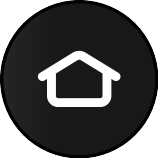 を押して、画面の
を押して、画面の アイコン
アイコン アプリケーションを選んで選択ボタン
アプリケーションを選んで選択ボタン を押す
を押す
Amazon Photosの設定を変更する
2Amazon Photosを選んで選択ボタン を押す
を押す
3設定項目を選んで選択ボタン を押す
を押す
お好みに合わせて以下の項目を変更してください。
ゲストの接続を許可する:オンに設定すると、ゲストが本機に接続し、写真やビデオをキャストできます。
Amazon Photosにアクセス:無効に設定すると、本機でAmazon Photosアカウントからの写真を表示しません。
Silkブラウザの設定を変更する
2Silkブラウザを選んで選択ボタン を押す
を押す
3設定項目を選んで選択ボタン を押す
を押す
お好みに合わせて以下の項目を変更してください。
メニューのカスタマイズ:メニュー機能のオン/オフを切り換えたり、表示順を変更します。
カーソルの速度:カーソルの移動速度やスクロールの速度を設定します。
ペアリング:オンにすると、デバイスがウェブブラウザに接続してコンテンツを共有できるようになります。
パスワード:パスワードの保存や自動ログインを設定します。
住所やその他の情報:電話番号、メールアドレス、配送先住所などの情報の保存と入力を設定します。
プライバシーとセキュリティ:セーフブラウジング(危険なサイトからユーザーと本機を保護する設定)やトラッキングなどのプライバシーやセキュリティに関する設定や、閲覧データの消去をおこないます。
ユーザー補助機能:テキストの拡大/縮小をおこないます。
機能制限:SilkアプリをPINで保護したり、セーフサーチ(検索時に不適切なコンテンツを避ける設定)を設定します。
詳細設定:検索エンジンやサイトの設定をおこなったり、Silkアプリの情報(アプリケーションのバージョンなど)を確認します。
アプリストアの設定を変更する
2アプリストアを選んで選択ボタン を押す
を押す
3設定項目を選んで選択ボタン を押す
を押す
お好みに合わせて以下の項目を変更してください。
自動アップデート:オンに設定すると、アプリの新しいバージョンを自動的にインストールします。(許可の追加または変更が必要な更新の場合は、自動的にインストールされません。)
外部ストアのリンク:Amazonアプリストア以外のリンクの扱いについて設定します。
アプリ内課金:オンに設定すると、アプリ内課金アイテムの購入が可能になります。
定期購読の管理:サブスクリプションの管理サイトへの案内を表示します。
簡易サインイン:本機に対応するアプリにワンクリックでサインインするための設定をします。
通知:オンに設定すると、アプリストアに関する通知を表示します。
インストール済みアプリを管理する
2インストール済みアプリを管理を選んで選択ボタン を押す
を押す
3アプリを選んで選択ボタン を押す
を押す
データやキャッシュの消去、アンインストールなどがおこなえます。
表示:○○○から表示するアプリを絞り込むことができます。